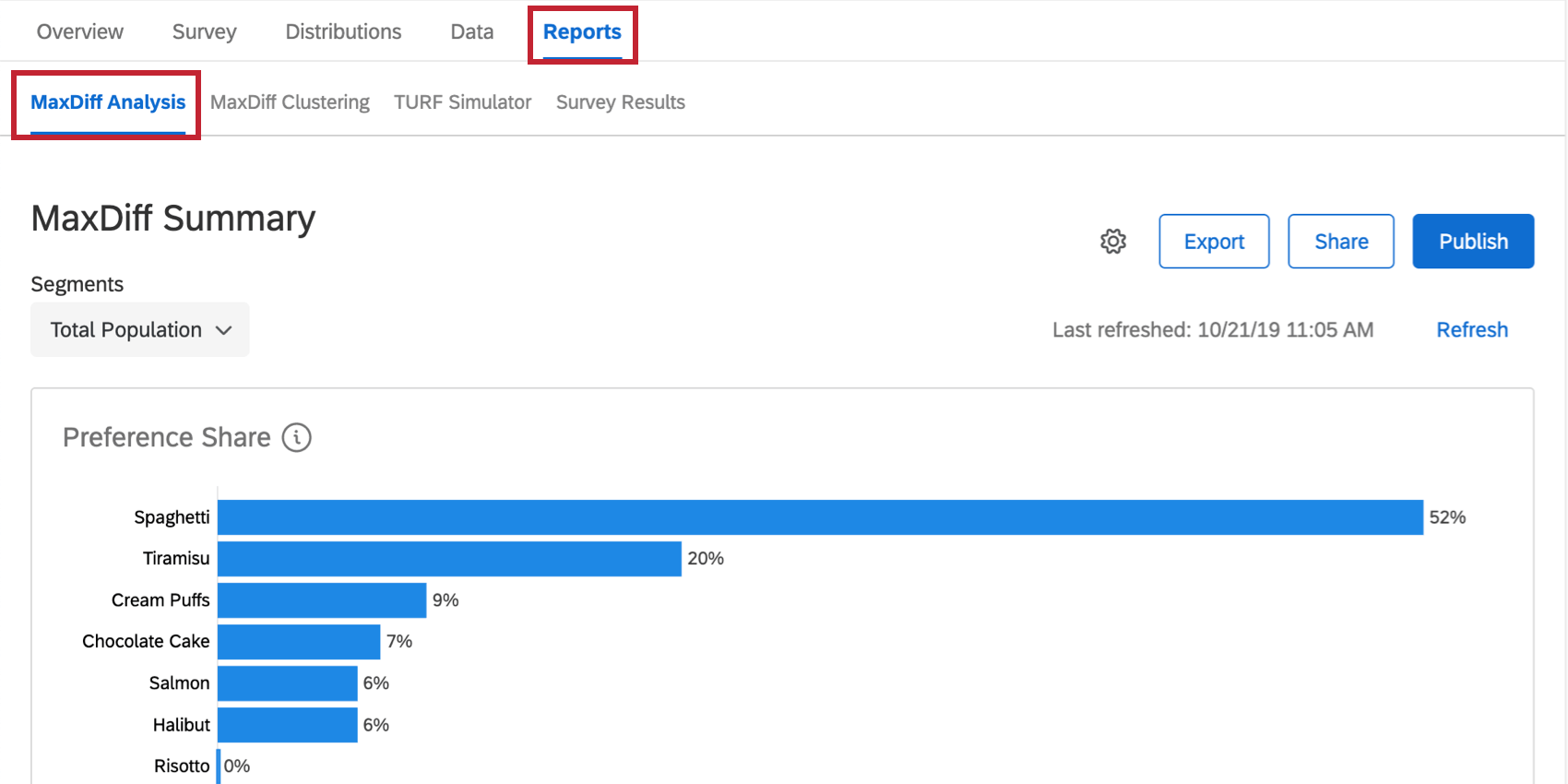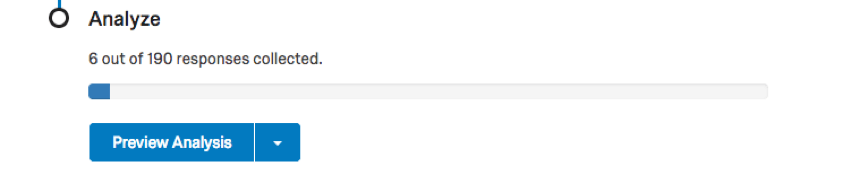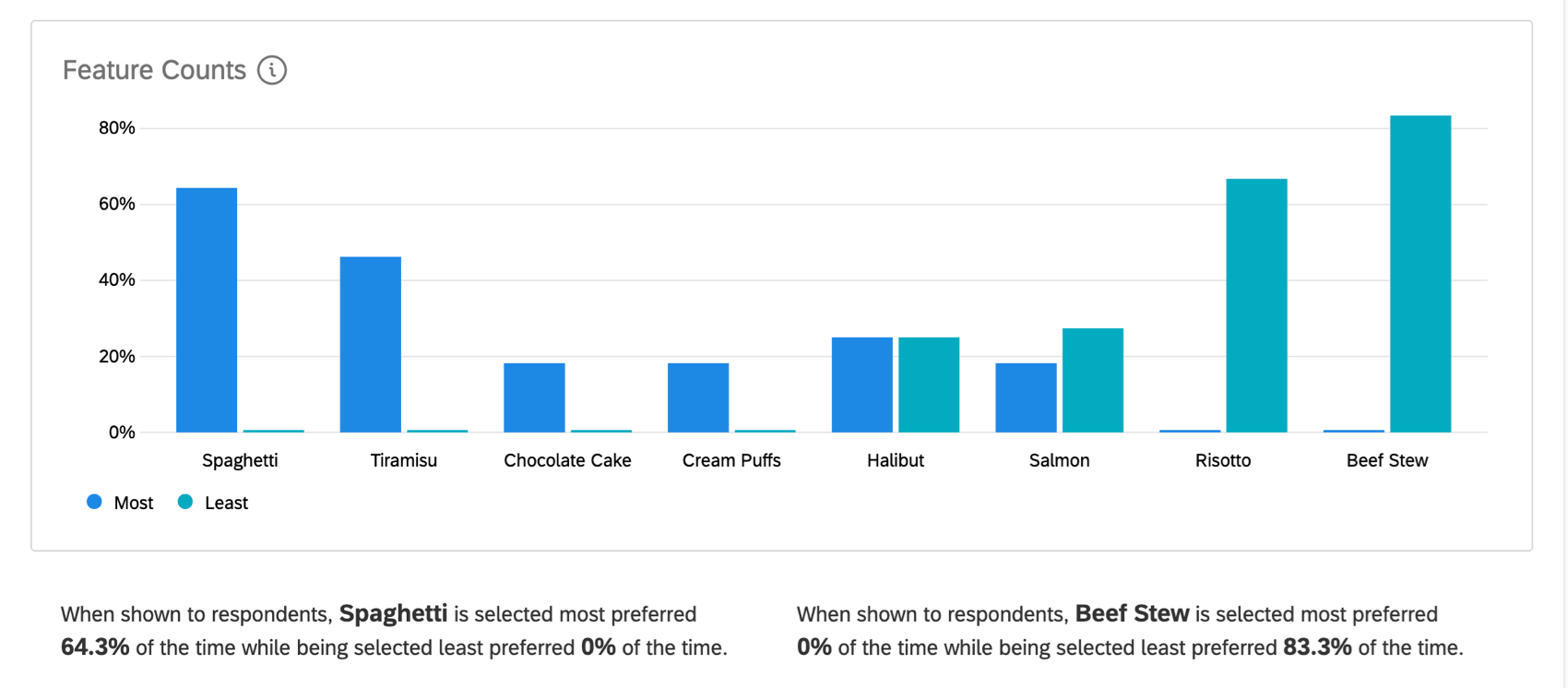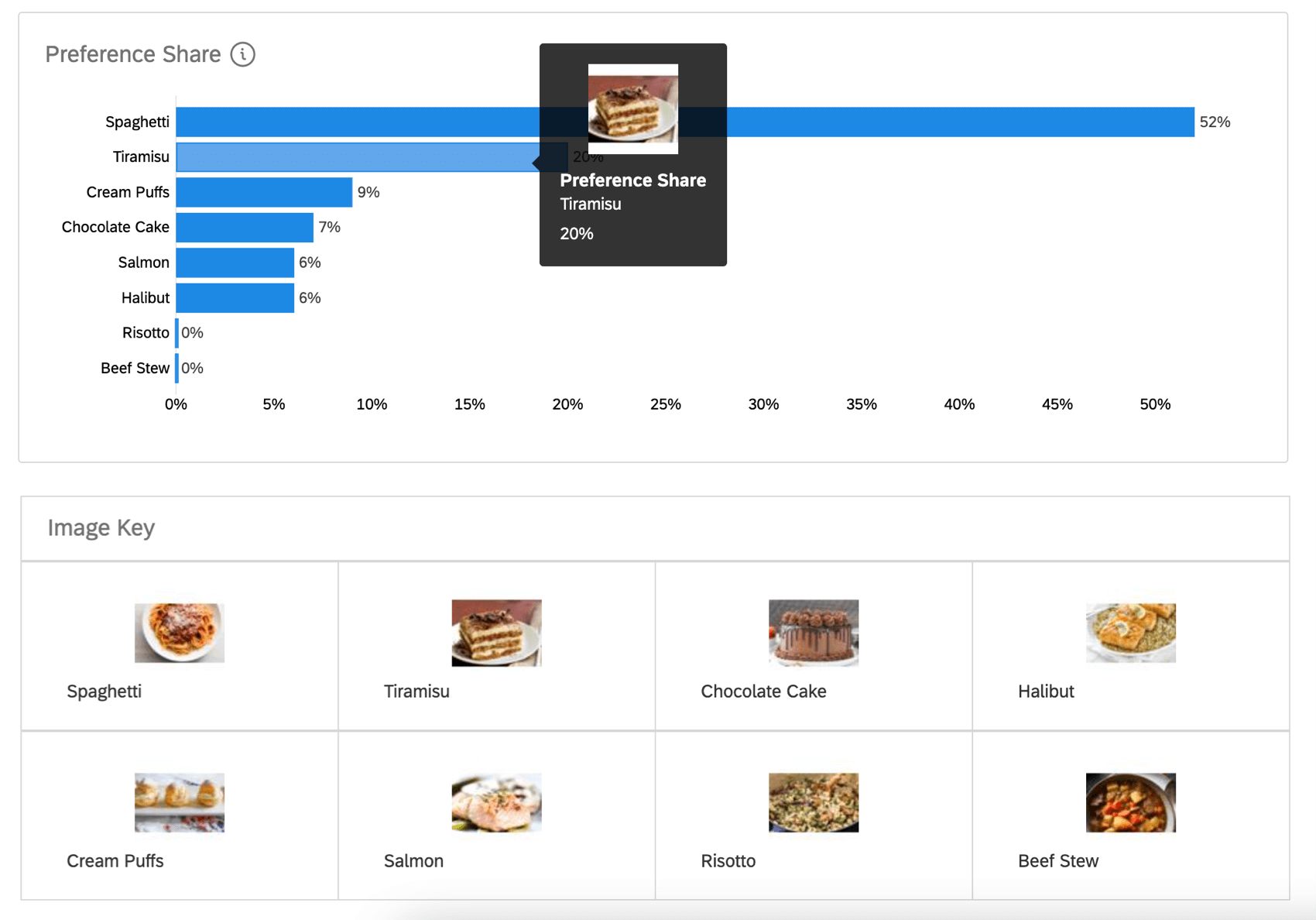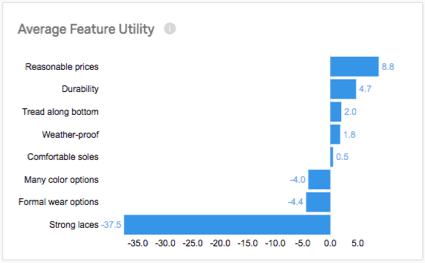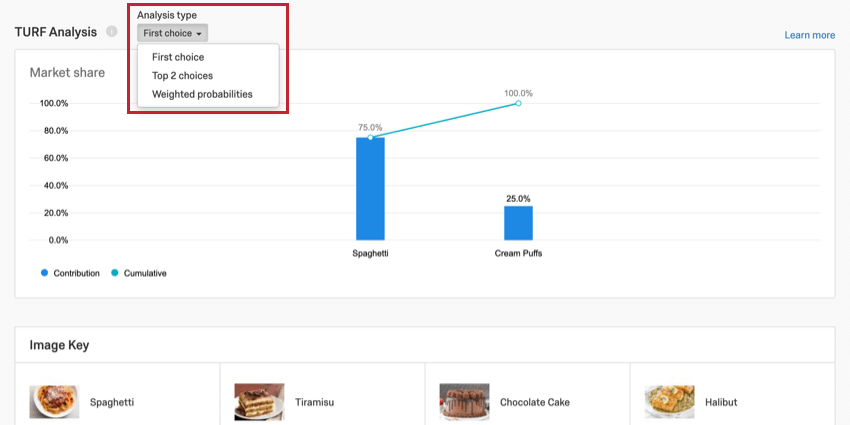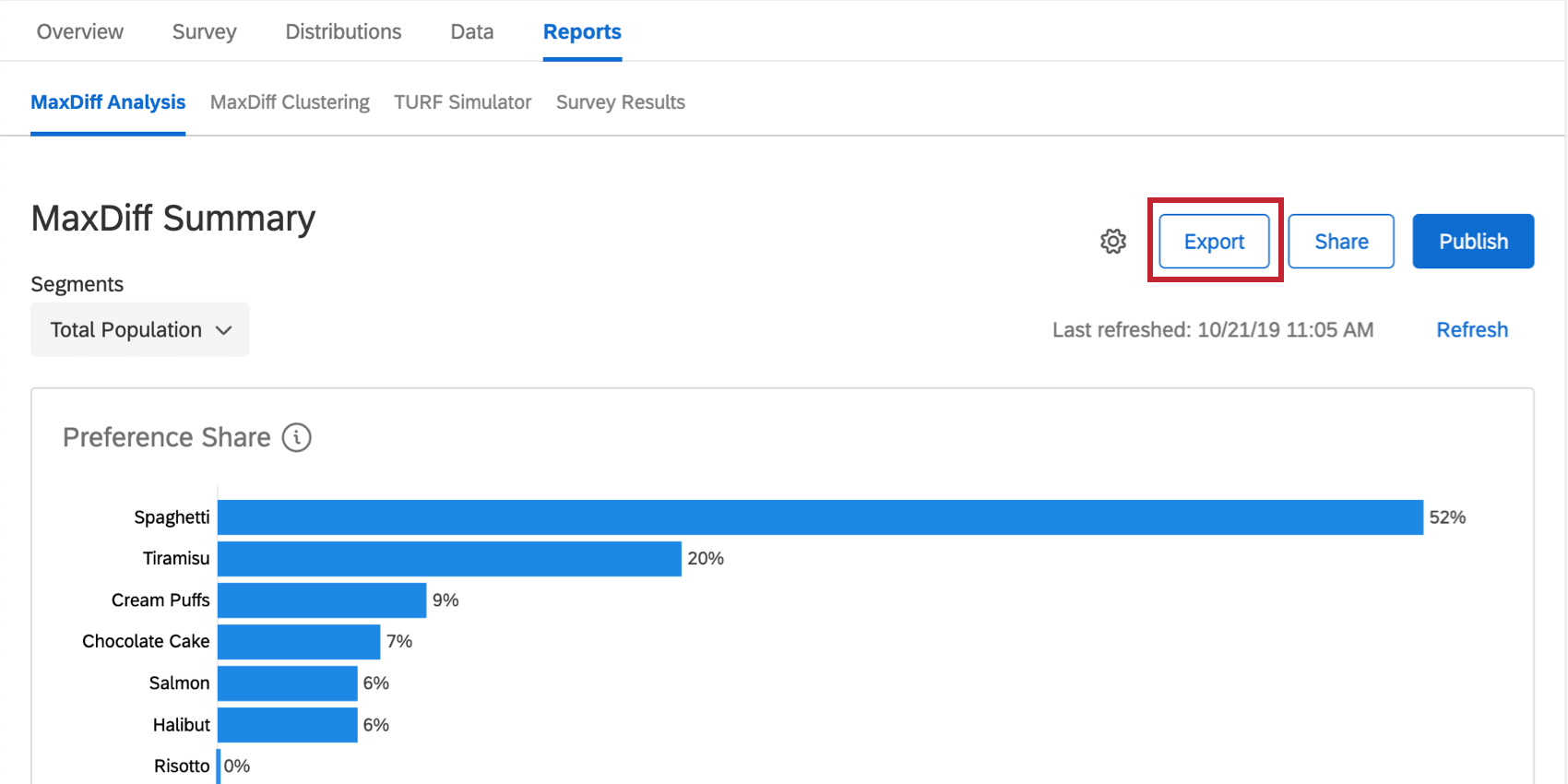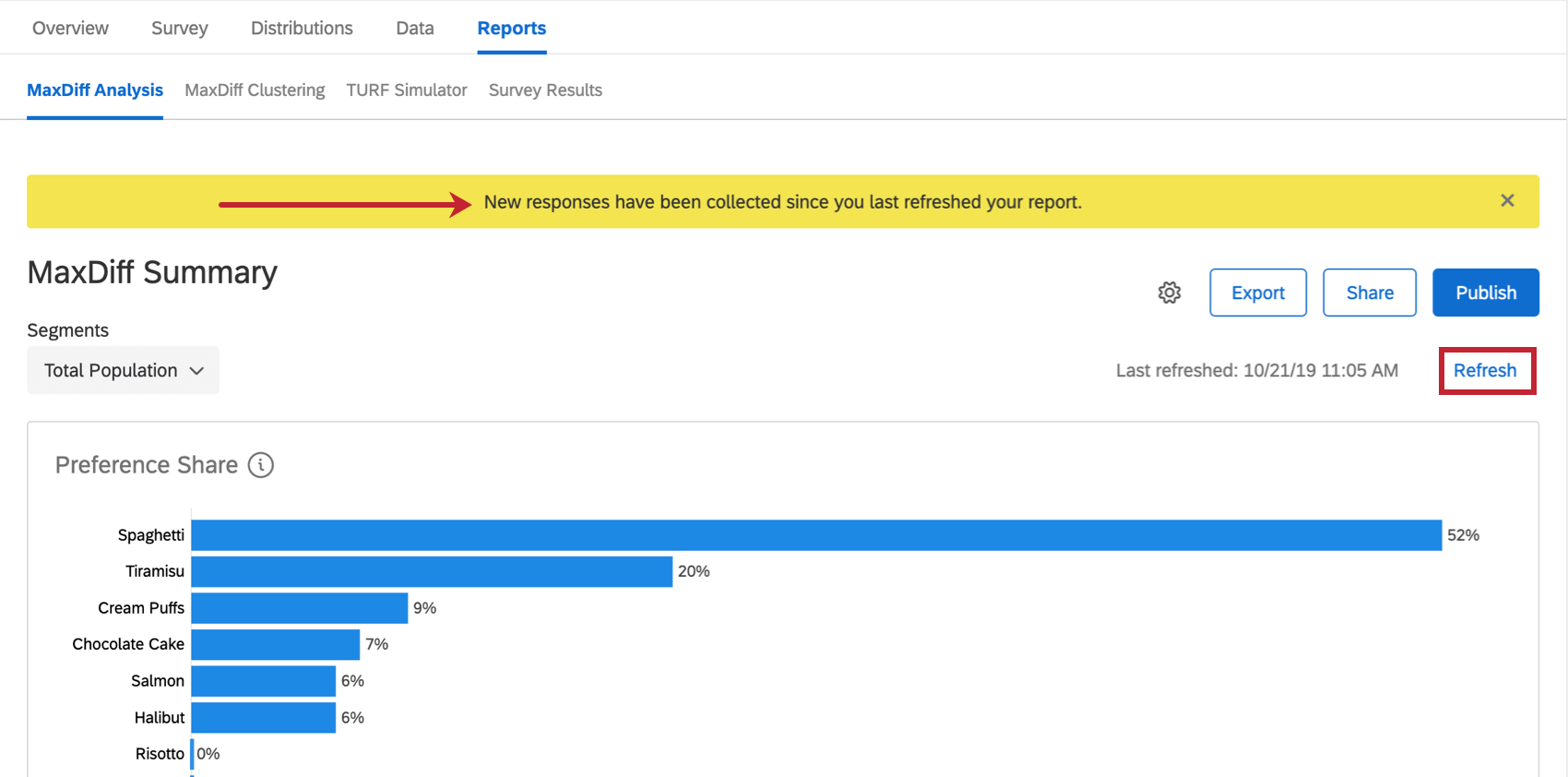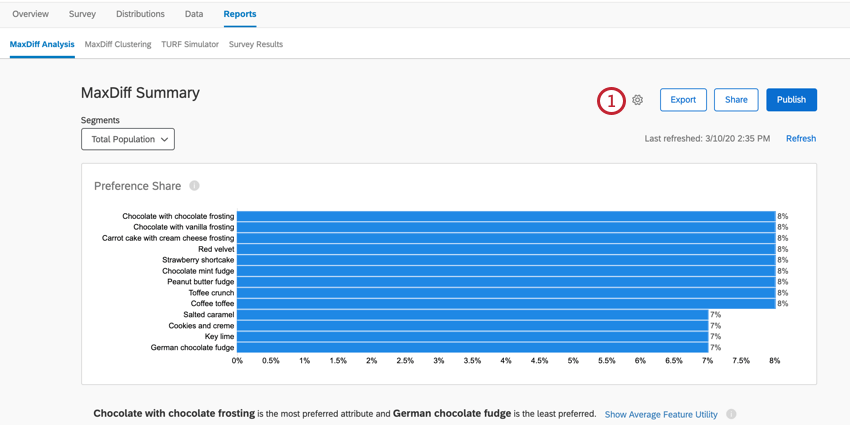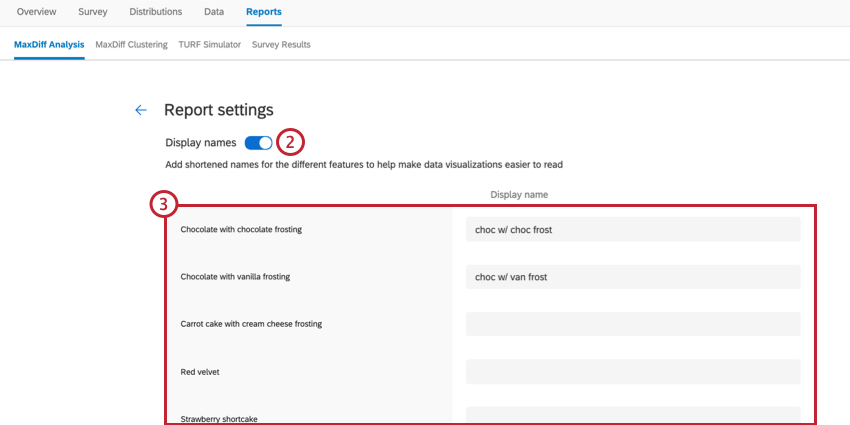MaxDiff
Informationen zu MaxDiff
Sie müssen keine Analysen durchführen oder Ihre eigenen Berichte anpassen, wenn Sie ein MaxDiff durchführen. Die Berichte, die Sie benötigen, um Ihre MaxDiff zu verstehen, werden für Sie generiert.
Sie können auf Ihre MaxDiff zugreifen, indem Sie zum Berichte und stellen Sie sicher, dass Sie im MaxDiff Abschnitt. Es werden keine Daten oder Diagramme angezeigt, bis Sie die erforderliche Mindestanzahl an Antworten erfasst haben.
Tipp: Sie können auch zu Berichten gelangen, indem Sie auf Analysevorschau auf der Registerkarte Übersicht.
Merkmalszähler
Dieses Diagramm zeigt den Prozentsatz der Antworten an, bei denen das Attribut im Vergleich zu den anderen Elementen, mit denen es angezeigt wurde, als Favorit oder am wenigsten Favorit markiert wurde. Am meisten bevorzugt wird als blaue Linie dargestellt, während die am wenigsten bevorzugte als blaue/türkisfarbene Linie dargestellt wird.
Wenn wir beispielsweise den Screenshot oben betrachten, sehen wir, dass “Angemessene Preise” als am wenigsten bevorzugte Option in 0 % der Proben, in denen sie präsentiert wurde, während in 47,2 % der Proben, in denen sie präsentiert wurde, die Umfrageteilnehmer sie als ihre am meisten Favorit.
Das Hervorheben eines Datenpunkts gibt wieder den Prozentsatz an. Die Zahl über dem Prozentsatz ist die Reihenfolge, in der der Datenpunkt auf der X-Achse angezeigt wird, und hat nichts mit der tatsächlichen Anzahl der Umfrageteilnehmer zu tun, die diese Antwort ausgewählt haben.
Bildschlüssel
Wenn Ihren Ebenen Bilder angehängt sind, gibt es einen Bild, der die Ebene erläutert, die jedem Bild entspricht. Wenn Sie den Mauszeiger über Ihr Diagramm bewegen, werden zusätzlich Bilder anstelle des Funktion angezeigt.
Durchschnittliche Nützlichkeit des Merkmals
Die Durchschnittliche Funktion ist die Durchschnittsberechnung für die einzelnen Nützlichkeitsbewertungen der Umfrageteilnehmer für jede Funktion. Je höher der durchschnittliche Nutzen einer Funktion ist, desto mehr wurde sie von Kunden bevorzugt. Je negativer der durchschnittliche Nutzen, desto wahrscheinlicher war es, dass die Funktion als am wenigsten bevorzugt angegeben wurde.
Am Beispiel oben fanden die Menschen bei der Beurteilung von Schuhprodukten aus diesem Unternehmen tendenziell “vernünftige Preise” als wichtig. Auf der anderen Seite hat “Starke Schnürsenkel” eine sehr hohe negative Bewertung, da es häufig das am wenigsten wichtige Funktion war, als die Teilnehmer aufgefordert wurden, zwischen ihm und jedem anderen verfügbaren Element zu wählen.
Um dieses Diagramm anzuzeigen, müssen Sie möglicherweise auf Durchschnittliche Funktion anzeigen unterhalb des Präferenzanteildiagramms.
TURF-Analyse
Mithilfe des TURF-Analysediagramms können Sie ermitteln, welche Kombination von Gegenständen den größten Teil Ihres in die Stichprobe einbezogenen Marktes ansprechen würde. mehr erfahren darüber, wie dies berechnet wird und wie diese Daten am besten verwendet werden, finden Sie unter TURF-Analyse Support-Seite.
Über die Analysetyp können Sie Ihre TURF-Analyse wie folgt ändern:
- Erste Antwortmöglichkeit: Diese Methode wird berechnet, indem jede Produktkombination durchlaufen und der Prozentsatz der erreichten Stichprobe abgeleitet wird. Der Forscher kann festlegen, ob „erreicht“ bedeutet, dass das Element insgesamt die oberste Antwortmöglichkeit oder Präferenz des Befragte:r sein muss.
- Top-2-Antwortmöglichkeiten: Diese Methode wird berechnet, indem jede Produktkombination durchlaufen und der Prozentsatz der erreichten Stichprobe abgeleitet wird. Der Forscher kann festlegen, ob „erreicht“ bedeutet, dass das Element in den wichtigsten 2 allgemeinen Antwortmöglichkeiten oder Präferenzen des Befragte:r enthalten sein muss.
- Gewichtete Wahrscheinlichkeiten: Diese Methode umfasst die Prinzipien der multinomialen Logit-Modellierung, die verwendet wird, um die MaxDiff abzuleiten. Es berechnet die Wahrscheinlichkeit, dass eine Kombination von Positionen als am meisten bevorzugt ausgewählt würde, gewichtet nach dem Präferenzanteil der Position.
Jede TURF-Analyse zeigt die am meisten bevorzugte Kombination von Antwortmöglichkeiten an. Innerhalb dieser bevorzugten Kombination zeigt das Diagramm die einzelnen Attribut an. Beitrag dass dies die am meisten bevorzugte Kombination ist, und die kumuliert Auswirkungen dieser Entscheidungen auf den Marktanteil, wenn sie kombiniert werden.
Exportieren
Über die Exportieren können Sie MaxDiff in ein CSV exportieren. Mehr erfahren über den Prozess, welche Berechnungen exportiert werden und was die verschiedenen Spaltenüberschriften auf der MaxDiff exportieren Support-Seite.
Daten aktualisieren
Wenn Sie die Berichte aufrufen, nachdem neue Daten erfasst wurden, werden Sie in einem gelben Banner darauf hingewiesen, dass Seit der letzten Regenerierung Ihres Berichts wurden neue Antworten erfasst. Das bedeutet, dass die angezeigten Daten möglicherweise aus einem vorherigen Batch von Antworten stammen. Dieses Banner kann vorübergehend geschlossen werden. Wenn Sie die Seite jedoch verlassen und ohne Datenaktualisierungen zurückkehren, wird es erneut angezeigt.
Wenn Sie den Bericht manuell regenerieren und die Aktualisierung erzwingen möchten, wählen Sie Aktualisieren in Blau oben rechts.
Anzeigenamen des MaxDiff ändern
Sie können die Anzeigenamen der Funktionen und Ebenen Ihres MaxDiff ändern, sodass Ihre Daten leichter visualisiert werden können. Dies hat keine Auswirkungen auf die Funktion und Ebene, die in Ihrer MaxDiff angezeigt werden.